Sind Sie nie mehr als ein paar Schritte von Ihrem PC entfernt und möchten mit den Kommentaren in Ihrem Blog Schritt halten? Hier erfahren Sie, wie Sie Ihre WordPress-Kommentare direkt von Ihrem Desktop aus verfolgen können.
Wp-comment-notifier ist eine kleine kostenlose App für Windows, mit der Sie Kommentare in Ihrem WordPress-Blog einfach anzeigen, genehmigen, beantworten und löschen können. Ob Sie eine haben kostenloser WordPress.com Blog Wenn Sie WordPress auf Ihrem eigenen Server ausführen, können Sie mit diesem Tool mit Ihren Kommentaren in Verbindung bleiben. Leider können Sie damit nur Kommentare in einem Blog verwalten. Wenn Sie also mehrere WordPress-basierte Websites verwalten, ist dies möglicherweise ein Nachteil. Ansonsten funktioniert es hervorragend und hilft Ihnen, den Überblick über die Konversation in Ihrem Blog zu behalten.
Lassen Sie sich mit wp-comment-notifier benachrichtigen
Laden Sie den wp-comment-notifier herunter ( Link unten ) und wie gewohnt installieren.
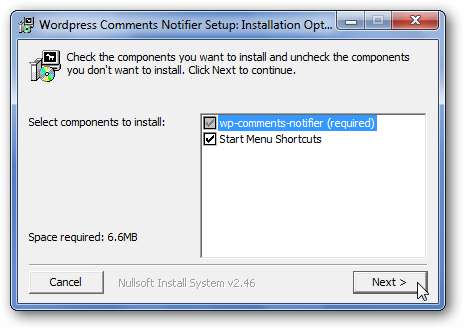
Führen Sie es aus, sobald es installiert ist. Geben Sie Ihre Blog-Adresse, Ihren Benutzernamen und Ihr Passwort ein, wenn Sie dazu aufgefordert werden.
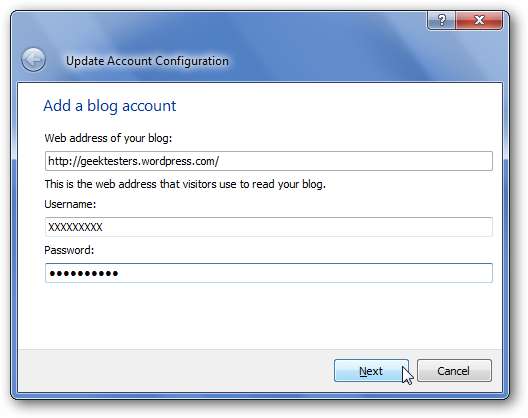
Wp-comment-notifier richtet Ihr Konto automatisch ein und lädt die letzten Kommentare herunter.
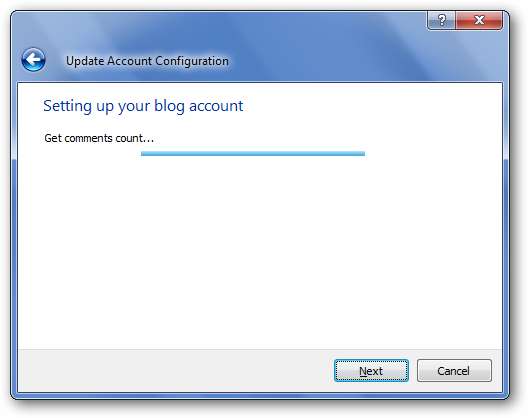
Geben Sie abschließend den Namen Ihres Blogs ein und klicken Sie auf "Fertig stellen".
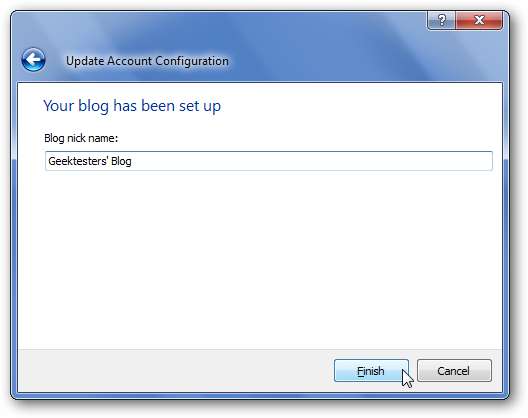
Überprüfen Sie Kommentare mit wp-comment-notifier
Sie können Ihre Kommentare jetzt direkt überprüfen, indem Sie auf das neue WordPress-Symbol in Ihrer Taskleiste doppelklicken. Das Fenster verfügt über 3 Registerkarten: Kommentare, ausstehend und Spam. Wählen Sie einen Kommentar aus, um ihn direkt von Ihrem Desktop aus zu beantworten, zu bearbeiten, zu spammen oder zu löschen.
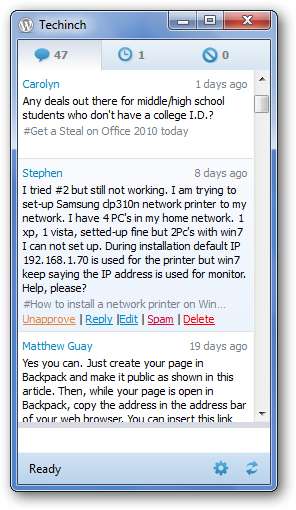
Wenn Sie Bearbeiten auswählen, können Sie den HTML-Code des Kommentars (einschließlich Links) direkt im Notifier bearbeiten.
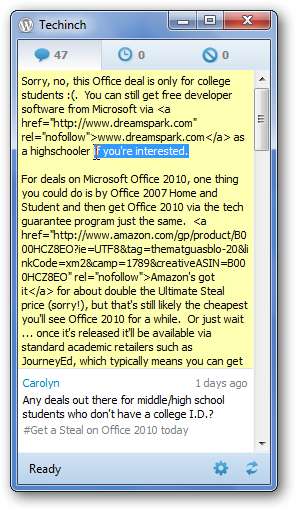
Sie können alle Spam-Nachrichten, die vom Spam-Filter Ihres Blogs erfasst werden, genehmigen oder dauerhaft löschen.

Immer wenn neue Kommentare eingehen, wird ein Popup-Fenster angezeigt, in dem Sie erfahren, wie viele Kommentare auf ihre Genehmigung warten oder sich im Spam-Ordner befinden. Klicken Sie auf das Popup, um den Editor zu öffnen.
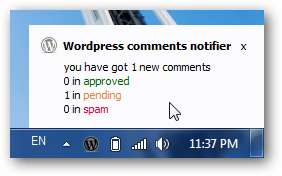
Jetzt können Sie diesen ausstehenden Kommentar direkt genehmigen, ohne Ihre WordPress-Administrationsseite aufzurufen. Wenn Sie fertig sind, drücken Sie einfach die Eingabetaste auf Ihrer Tastatur, um die Antwort zu veröffentlichen.
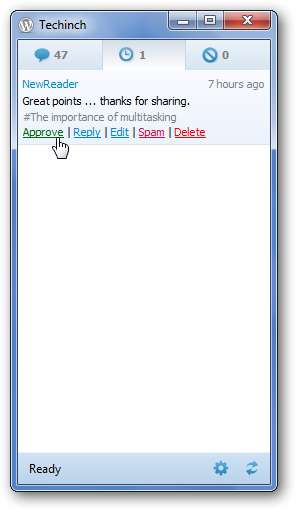
Wenn Sie auf den Kommentar antworten möchten, klicken Sie auf den Antwortlink und geben Sie Ihren Kommentar in das Eingabefeld unten ein.
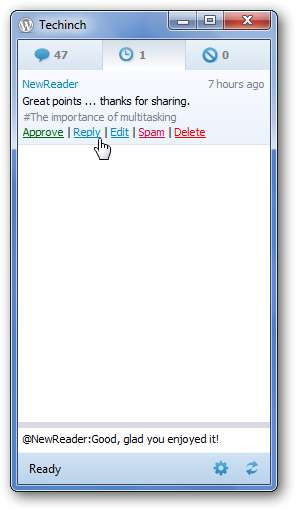
Wenn Sie jemals überprüfen möchten, ob neue Kommentare vorhanden sind, klicken Sie einfach mit der rechten Maustaste auf das Taskleistensymbol und wählen Sie "Aktualisieren".
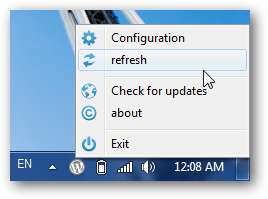
Schließlich können Sie die Einstellungen über den Link Konfiguration in der Taskleiste oder durch Klicken auf die Zahnradschaltfläche unten im Überprüfungsfenster ändern. Sie können ändern, wie oft nach neuen Kommentaren gesucht wird, um den Notifier beim Systemstart nicht zu starten, und Ihre Kontoinformationen bearbeiten.
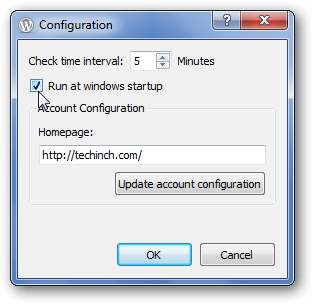
Fazit
Unabhängig davon, ob Sie Ihr persönliches Blog verwalten oder eine Website mit Millionen von Treffern pro Tag verwalten, ist es eine der besten Möglichkeiten, Ihr Publikum aufzubauen und zu pflegen, wenn Sie den Überblick behalten. Mit wp-comment-notifier können Sie sicher sein, dass Sie immer die Kontrolle über Ihre Blog-Kommentare haben. Diese App ist besonders nützlich, wenn Sie alle Kommentare überprüfen, bevor Sie sie veröffentlichen können.
Laden Sie wp-comment-notifier herunter







